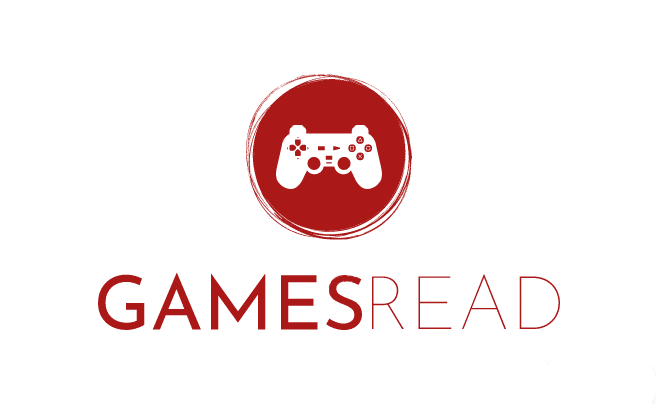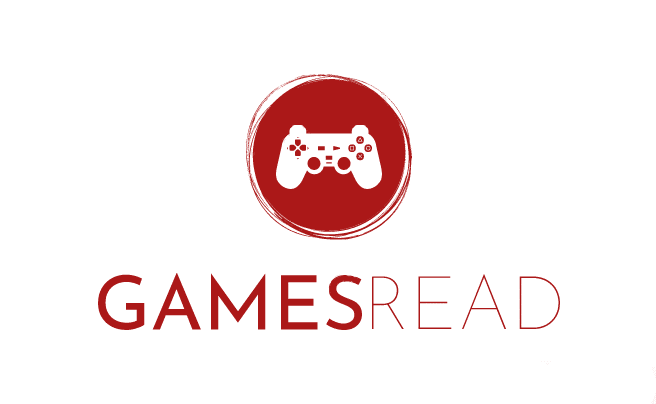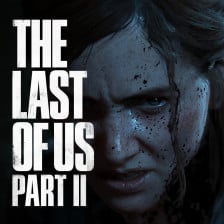Le problème avec le lanceur de jeux Ubisoft et sa solution: code d’erreur 2 (code d’erreur 2)
En plus de l’erreur «Ubisoft Game Launcher: Code d’erreur 1», dont nous avons décrit plus tôt, certains joueurs peuvent souvent faire face à une erreur »Ubisoft Game Launcher: Code d’erreur 2« .
La solution de cette erreur ne sera pas non plus difficile. Pour l’éliminer, vous devez prendre les mesures suivantes.

Résoudre le problème « Ubisoft Game Lancener: Code d’erreur 2 »
La première action dont vous avez besoin pour supprimer le lanceur de jeux Ubisoft et Uplay via «les programmes d’installation / de suppression» ou «programmes et composants» (Windows Vista / 7/8). Puis retirez les dossiers restants à la main. Ensuite, réinstaller « Uplay ». Tout cela est décrit en détail ici.
De plus, vous êtes recommandé de vérifier le contenu du fichier hosts. Veuillez noter que seuls les utilisateurs ayant des droits de l’administrateur peuvent modifier et renommer le fichier des hôtes. Si vous n’êtes pas sûr, il vaut mieux demander de l’aide de personnes plus expérimentées.
Et donc, si vous avez confiance en vos connaissances, suivez les actions suivantes:
- Appuyez sur le bouton Démarrer (Démarrer), puis « Effectuer… »(Exécuter), entrez la commande % SystemRoot% \ System32 \ Drivers \ etc et cliquez sur OK.
- Après cette procédure, vous entrerez dans le dossier contenant le fichier hosts nécessaires pour nous. Retirez-le ou renommez-le.
- Ensuite, créez un document texte vide dans ce dossier et copiez le fragment souhaité à l’intérieur (selon votre système d’exploitation). Des exemples de fragments sont présentés ci-dessous. Ensuite, enregistrez le fichier dans ce dossier sous le nom hôte. Attention de l’expansion .txt ne doit pas avoir de fichier! S’il apparaît, renommer le fichier sans extension, juste dans les hôtes.
 Windows XP / 2003
Windows XP / 2003
# Copyright (C) 1993-1999 Microsoft Corp.
#
# Il s’agit d’un exemple de fil hôte utilisé par Microsoft TCP / IP pour Windows.
#
# Ce fichier contient les mappages des adresses IP aux noms d’hôte. Chaque
# L’entrée doit être conservée sur une ligne individuelle. L’adresse IP Shoup
# être placé dans la première couleur suivie du nom d’hôte correspondant.
# L’adresse IP et le nom d’hôte sont séparés par au moins un
# Espace.
#
# De plus, les commentaires (comme ceux-ci) peuvent être insert sur l’individu
# Lignes ou suivant le nom de la machine dénote par un symbole ‘#’.
#
# Par exemple:
#
# 102.54.94.97 Rhino.ACMÉ.COM # Server source
# 38.25.63.10 x.ACMÉ.com # x hôte client
127.0.0.1 localhost
 Windows Vista
Windows Vista
# Copyright (C) 1993-2006 Microsoft Corp.
#
# Il s’agit d’un exemple de fil hôte utilisé par Microsoft TCP / IP pour Windows.
#
# Ce fichier contient les mappages des adresses IP aux noms d’hôte. Chaque
# L’entrée doit être conservée sur une ligne individuelle. L’adresse IP Shoup
# être placé dans la première couleur suivie du nom d’hôte correspondant.
# L’adresse IP et le nom d’hôte sont séparés par au moins un
# Espace.
#
# De plus, les commentaires (comme ceux-ci) peuvent être insert sur l’individu
# Lignes ou suivant le nom de la machine dénote par un symbole ‘#’.
#
# Par exemple:
#
# 102.54.94.97 Rhino.ACMÉ.COM # Server source
# 38.25.63.10 x.ACMÉ.com # x hôte client
127.0.0.1 localhost
:: 1 localhost
 Windows 7
Windows 7
# Copyright (C) 1993-2006 Microsoft Corp.
#
# Il s’agit d’un exemple de fil hôte utilisé par Microsoft TCP / IP pour Windows.
#
# Ce fichier contient les mappages des adresses IP aux noms d’hôte. Chaque
# L’entrée doit être conservée sur une ligne individuelle. L’adresse IP Shoup
# être placé dans la première couleur suivie du nom d’hôte correspondant.
# L’adresse IP et le nom d’hôte sont séparés par au moins un
# Espace.
#
# De plus, les commentaires (comme ceux-ci) peuvent être insert sur l’individu
# Lignes ou suivant le nom de la machine dénote par un symbole ‘#’.
#
# Par exemple:
#
# 102.54.94.97 Rhino.ACMÉ.COM # Server source
# 38.25.63.10 x.ACMÉ.com # x hôte client
# La résolution du nom localhost est gérée dans DNS lui-même.
# 127.0.0.1 localhost
# :: 1 localhost
 Windows 8
Windows 8
# Copyright (C) 1993-2006 Microsoft Corp.
#
# Il s’agit d’un exemple de fil hôte utilisé par Microsoft TCP / IP pour Windows.
#
# Ce fichier contient les mappages des adresses IP aux noms d’hôte. Chaque
# L’entrée doit être conservée sur une ligne individuelle. L’adresse IP Shoup
# être placé dans la première couleur suivie du nom d’hôte correspondant.
# L’adresse IP et le nom d’hôte sont séparés par au moins un
# Espace.
#
# De plus, les commentaires (comme ceux-ci) peuvent être insert sur l’individu
# Lignes ou suivant le nom de la machine dénote par un symbole ‘#’.
#
# Par exemple:
#
# 102.54.94.97 Rhino.ACMÉ.COM # Server source
# 38.25.63.10 x.ACMÉ.com # x hôte client
# La résolution du nom localhost est gérée dans DNS lui-même.
# 127.0.0.1 localhost
# :: 1 localhost
P.AVEC. Si, néanmoins, vous ne pouviez pas comprendre ces manipulations ou si vous êtes trop paresseux 🙂 Il existe un moyen plus simple. Visitez le site officiel de Microsoft en cliquant sur ce lien et cliquez sur un gros bouton avec la signature « Fix It ». Vous serez proposé de télécharger l’utilitaire pour la correction automatique du fichier hosts. Téléchargez et exécutez-le, puis suivez les instructions, tout est très clair là-bas.